Ukončit a skrýt aplikace macOS z rozhraní Command + Tab

Příkaz + karta je hlavní klávesová zkratka pro přepínání aplikací v systému MacOS. Držte příkaz a stiskněte klávesu Tab - uvidíte ikony reprezentující každou aplikaci otevřenou na počítači Mac, jak je uvedeno výše. Stiskněte znovu Tab, dokud se nezapnete na požadovanou aplikaci.
Je to jednoduché na první pohled, ale tady je zde více energie. Můžete také skrýt a ukončit aplikace, což vám umožní zavřít spoustu aplikací najednou. Existuje také způsob přepnutí mezi jednotlivými okny v určité aplikaci.
Hromadné ukončení nebo skrytí aplikací
Stisknutím klávesy Command + Tab vyvoláte přepínač aplikací jako obvykle a přejděte k aplikaci, kterou chcete ukončit. Pokračujte přidržením příkazu a poté stiskněte tlačítko "q".
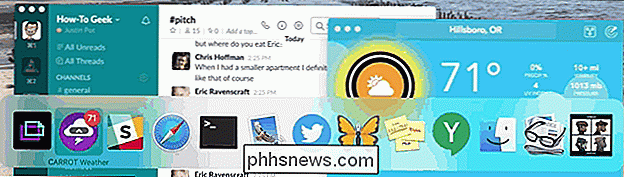
PŘIPOJENÉ: Proč Mac Apps zůstanou otevřené, když jsem stiskl tlačítko Red X?
Jak jsme již zdůraznili dříve, aplikace macOS zůstanou otevřené po stisknutí červeného tlačítka X . Pokud jste typ člověka, který má tendenci zavírat okna bez ukončení aplikace, tato klávesová zkratka umožňuje hromadné ukončení aplikací později, což je užitečné, pokud se váš počítač začíná zpomalovat.
Pokud je nepořádek větší problém než můžete také hromadně skrýt aplikace. Znovu spusťte přepínač aplikací, vyberte aplikaci, kterou chcete skrýt, a stiskněte tlačítko "h". Každé okno pro vybranou aplikaci bude okamžitě skryto.
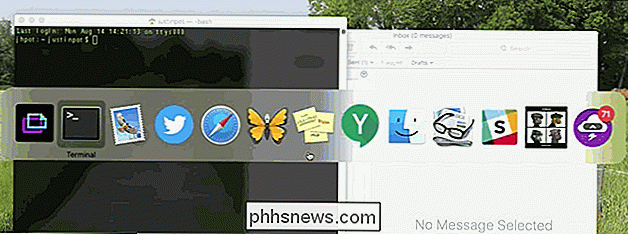
Je to rychlý způsob, jak odstranit nepořádek z obrazovky, který není používán pro správu aplikací na více počítačích.
Přepínání mezi jednotlivými Windows
Existuje ještě několik klíčů, které můžete použít, když držíte příkaz. Tlačítka se šipkami vpravo a vlevo umožňují změnit aktuálně vybranou aplikaci, která může být rychlejší než opakované stisknutí karty, pokud chcete vrátit zpět.
Zde je skutečný trik: šipky nahoru a dolů zobrazují všechna aktuální okna v určité aplikaci při stisknutí.

V tomto příkladu je v náhledu otevřeno několik fotografií. Příkaz Holding můžete použít klávesy se šipkami pro změnu, kterou jste vybrali - podívejte se na modrý rámeček kolem jednoho z oken. Stiskněte tlačítko "Enter" a otevře se aktuálně vybrané okno.
Pokud je pro vás příliš pomalý, existuje rychlá klávesová zkratka, o které neví všichni: Příkaz + ~. To umožňuje skáčet mezi okny v aktuálně otevřené aplikaci

Jak zabránit automatickému připojení systému Windows k síti Wi-Fi
Systém Windows se automaticky připojí k sítím Wi-Fi, ke kterým jste se dříve připojili. V systému Windows 10 můžete systémům Windows povolit, aby se automaticky nepřipojovaly k určitým sítím. Systém Windows si bude pamatovat údaje o přístupových fázích a dalších podrobnostech připojení, ale bude se připojovat pouze při ručním spuštění připojení.

Jak si vzít dobré fotky z hvězdného nebe
Noční obloha je úchvatná. Pokud jdete někde docela tmavé a necháte své oči přizpůsobit, můžete se podívat a podívat se na tisíce pinů světla, každý z nich je hvězda nebo galaxie, která je miliony let stará. Je to úplně poklidné. Noční obloha také dělá skvělý předmět fotografování. Díky dlouhým časům závěrky dokáže fotoaparát zachytit více světla než vaše oči, což vám dá ještě lepší výhled.



